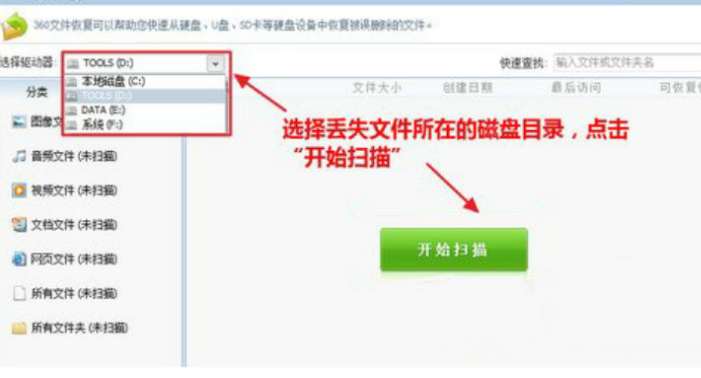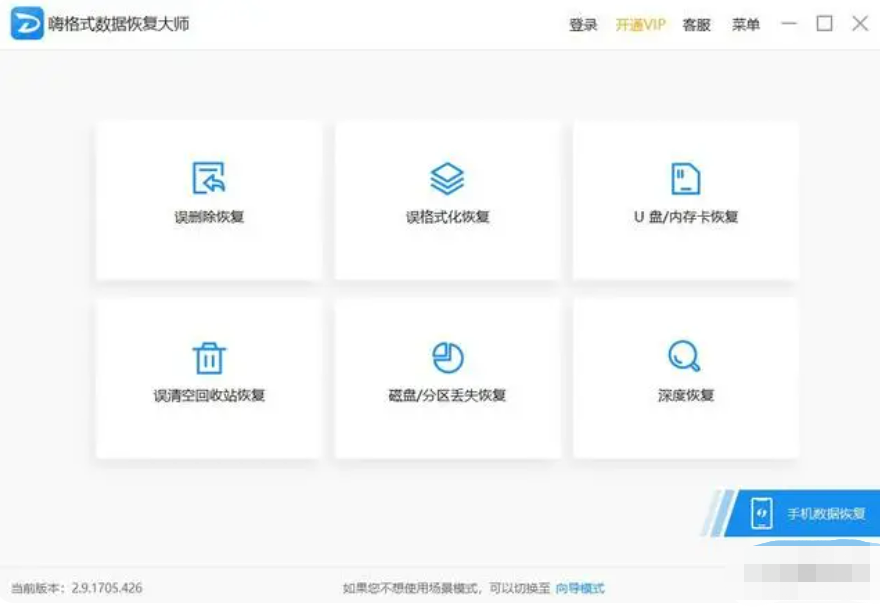360数据恢复工具破解版使用步骤
- 时间:2024年08月05日 08:54:46 来源:魔法猪系统重装大师官网 人气:16457
如何在丢失文件时使用360数据恢复工具破解版呢?对于经常遇到文件丢失的朋友们,掌握数据恢复工具的使用方法至关重要。今天,我将向大家详细介绍360数据恢复工具破解版的操作流程。
工具/原料:
操作系统:Windows7
设备品牌:联想小新air13
软件版本:360文件恢复
操作方法:
360数据恢复工具破解版使用教程:
第一步:打开360文件恢复电脑版,选择需要恢复文件所在的磁盘。如果需要恢复U盘等移动设备,请先将设备连接到电脑,等待电脑显示“可移动设备”的图标。然后点击“开始扫描”,等待磁盘扫描结束。

第二步:扫描完成后,可以根据文件类型和文件名进行查找。通过文件类型查找和文件名搜索,看看是否能找到丢失的文件及其路径。

第三步:点击“恢复选中的文件”,会弹出一个浏览文件窗口。选择恢复文件的保存路径,除了当前丢失文件所在磁盘外,其他磁盘目录也可以保存恢复文件。选择好路径后,点击保存。

以上便是360数据恢复工具破解版的操作步骤。掌握这些步骤,可以帮助您在遇到文件丢失时快速找回。希望这些信息对您有所帮助。
为了预防文件丢失,我们还可以采取以下措施:
- 定期备份重要文件,以防数据丢失;
- 在操作文件时,开启“撤销”功能,以便在误操作时恢复文件;
- 提高自身信息安全意识,避免误下载或打开病毒感染的文件。
祝大家在使用360数据恢复工具破解版时,能够顺利找回丢失的文件,保护好珍贵的数据。
360数据恢复工具破解版,360数据恢复工具破解版使用步骤,关于360数据恢复工具破解版使用步骤
上一篇:u盘数据恢复软件哪些好用
下一篇:返回列表